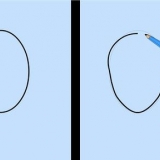2. Åpne Kontrollpanel. type kontrollpanel og klikk på det blå ikonet for Kontrollpanel øverst i Start-menyen. 3. Klikk på "Vis med"-rullegardinmenyen. Du finner den øverst til høyre i kontrollpanelvinduet. En rullegardinmeny vises. 4. klikk påStore ikoner. Dette alternativet finner du i rullegardinmenyen. 5. klikk påFlash Player (32-bit). Dette er et ikon av en hvit `f` på en brun rød-brun bakgrunn i midten av vinduet. Ved å klikke på det åpnes et Flash Player-vindu. 7. Sjekk gjeldende versjonsnummer. Til høyre for overskriften `PPAPI Plug-In Version` bør du se et tall; det nummeret er versjonen av flash player du bruker. 9. Sjekk versjonsnummeret for nettleseren din. Finn navnet på nettleseren din i "Nettleser"-kolonnen i tabellen, og se deretter versjonsnummeret til høyre for nettleserens navn. Hvis versjonsnummeret er høyere enn nummeret du fant i Flash Player-menyen, kan du fortsette å oppdatere Flash Player. Hvis nummeret ved siden av nettleserens navn er det samme som i Flash Player-menyen, trenger ikke Flash Player å oppdateres. Hvis Flash Player er utdatert, fortsett til neste trinn. 11. Fjern merket for alle boksene i `Valgfrie tilbud`-kolonnen. 12. klikk påInstallere nå i nedre høyre hjørne. 1. 3. Dobbeltklikk på den nedlastede installasjonsfilen for Flash Player. 14. Følg installasjonsinstruksjonene på skjermen. Start nettleseren på nytt når du blir bedt om det. 2. klikk påSystemvalg... Du finner dette i rullegardinmenyen. Systemvalg-vinduet åpnes. 3. klikk påFlash Player. Du vil se dette alternativet i vinduet Systemvalg. Flash Player-vinduet åpnes. 4. klikk påOppdateringer. Dette er en fane øverst i Flash Player-vinduet. 5. Se gjeldende versjonsnummer. Til høyre for overskriften `PPAPI Plug-In Version` bør du se et tall; det nummeret er versjonen av flash player du bruker. 7. Sjekk versjonsnummeret for nettleseren din. Finn navnet på nettleseren din i "Nettleser"-kolonnen i tabellen, og se deretter versjonsnummeret til høyre for nettleserens navn. Hvis versjonsnummeret er høyere enn nummeret du fant i Flash Player-menyen, kan du fortsette å oppdatere Flash Player. Hvis nummeret ved siden av nettleserens navn er det samme som i Flash Player-menyen, trenger ikke Flash Player å oppdateres. Hvis du har funnet ut at den nyeste versjonen av Adobe Flash er høyere enn din nåværende versjon av Flash Player, fortsett til neste trinn. 9. Fjern merket for alle boksene i `Valgfrie tilbud`-kolonnen. 10. klikk påInstallere nå i nedre høyre hjørne. 11. Dobbeltklikk på den nedlastede installasjonsfilen for Flash Player. 12. Dobbeltklikk på Flash Player-ikonet i vinduet som åpnes. 1. 3. Følg installasjonsinstruksjonene på skjermen. Start nettleseren på nytt når du blir bedt om det. 4. Skriv inn passordet ditt når du blir bedt om det. Skriv inn passordet du bruker for å logge på kontoen din og trykk ↵ Gå inn. 6. Vent til installasjonen er fullført. Når du ser brukernavnet ditt nederst i terminalvinduet igjen, har Flash Player blitt oppdatert.
Oppdater adobe flash player
Denne opplæringen viser deg hvordan du oppdaterer Adobe Flash Player i Windows, på en Mac eller i Linux. Mens Adobe Flash Player vanligvis oppdaterer seg selv automatisk hvis du har installert den med standardinnstillingene, kan du be programmet se etter en oppdatering og installere den når den er tilgjengelig.
Trinn
Metode 1 av 3: I Windows
1. Åpne Start
. Klikk på Windows-logoen nederst til venstre på skjermen.Du må kanskje vente opptil 30 sekunder før dette alternativet vises i kontrollpanelvinduet.
6. Klikk på fanenOppdateringer. Du finner dette øverst i vinduet.
Fra oktober 2018 er den 31.0.0.122 den nyeste versjonen av Adobe Flash.
8. klikk påSjekk nå eller "Sjekk nå". Denne finner du på venstre side av vinduet. Deretter åpnes Adobe Flash Player-versjonssiden i datamaskinens standardnettleser. du skal se en tabell med forskjellige nettlesere og versjonsnumre.
10. klikk på linkenNedlastingssenter for spillere. Dette bør være i andre avsnitt over tabellen som vises på datamaskinen din (eller gå til https://get.adobe.no/flashplayer/).
Metode 2 av 3: På en Mac
1. Åpne Apple-menyen
. Klikk på Apple-logoen øverst til venstre på skjermen. En rullegardinmeny vises.Fra oktober 2018 er den 31.0.0.122 den nyeste versjonen av Adobe Flash.
6. klikk påSjekk nå eller "Sjekk nå". Denne finner du på venstre side av vinduet. Deretter åpnes Adobe Flash Player-versjonssiden i Macens standardnettleser; du skal se en tabell med forskjellige nettlesere og versjonsnumre.
8. klikk på linkenNedlastingssenter for spillere. Dette bør være i andre avsnitt over tabellen som skal vises på datamaskinen din (eller gå til https://get.adobe.no/flashplayer/).
Metode 3 av 3: I Linux
1. Forstå hvordan du installerer Flash Player i Linux. Selv om det vanligvis er best å sjekke versjonen av Flash Player før du prøver å oppdatere den på Windows eller på en Mac, er den raskeste og enkleste måten å oppdatere Flash Player på Linux på å tvinge frem en ny Flash Player-installasjon ved å bruke terminalen.
2. Åpne terminalen. Klikk eller dobbeltklikk på Terminal-appikonet, som ligner en svart boks med en hvit ">_` i de fleste versjoner av Linux.
Du kan også klikke alt+Ctrl+t trykk for å starte terminalen.
3. Skriv inn oppdateringskommandoen. Skriv inn følgende kommando, og trykk ↵ Skriv inn:
sudo apt-get install flashplugin-installer
Du ser ikke tegnene vises i terminalen mens du skriver.
5. Bekreft installasjonen når du blir bedt om det. type Y og trykk ↵ Gå inn. Den vil da installere den nyeste versjonen av Flash Player, over din nåværende installasjon.
Hvis ingen oppdatering var tilgjengelig, har du allerede samme versjon av Flash Player installert.
Tips
- Du må være logget på som administrator eller bruker med programvareinstallasjonstillatelser for å oppdatere Adobe Flash på datamaskinen din.
Advarsler
- Noen nettlesere støtter ikke Adobe Flash Player, så du må kanskje aktivere Flash Player før du bruker den.
Artikler om emnet "Oppdater adobe flash player"
Оцените, пожалуйста статью
Populær